De beheersing van de basis gereedschappen van Adobe Illustrator is essentieel voor jouw werk. In dit gedeelte richten we ons op twee fundamentele gereedschappen: de Hand en de Vergrootglas. Deze gereedschappen helpen je om de weergave van jouw werkgebied te controleren en efficiënter te navigeren. Daarbij zul je niet alleen leren hoe je deze gereedschappen gebruikt, maar ook enkele belangrijke tips en trucs ontdekken die jouw workflow aanzienlijk kunnen verbeteren.
Belangrijkste inzichten
- Het Hand-gereedschap stelt je in staat om het werkgebied te verplaatsen.
- Met het Vergrootglas kun je de weergave vergroten of verkleinen.
- Je kunt ook andere gereedschappen gebruiken en snel toegang krijgen tot deze functies.
- Sneltoetsen vergemakkelijken het gebruik van de Hand en het Vergrootglas.
Stapsgewijze handleiding
Het Hand- en Vergrootglas-gereedschap in Illustrator maken eenvoudige navigatie door jouw ontwerpen en projecten mogelijk. Hier leer je hoe je deze gereedschappen overtuigend kunt inzetten.
Om het Hand-gereedschap te activeren, is er een eenvoudige manier. Je kunt het selecteren om het werkgebied naar wens te verplaatsen. Door dubbel te klikken op het Hand-gereedschap past de weergave zich automatisch aan de vengrootte aan. Deze snelle aanpassing kan je helpen om het totaalbeeld van jouw ontwerp beter te begrijpen.
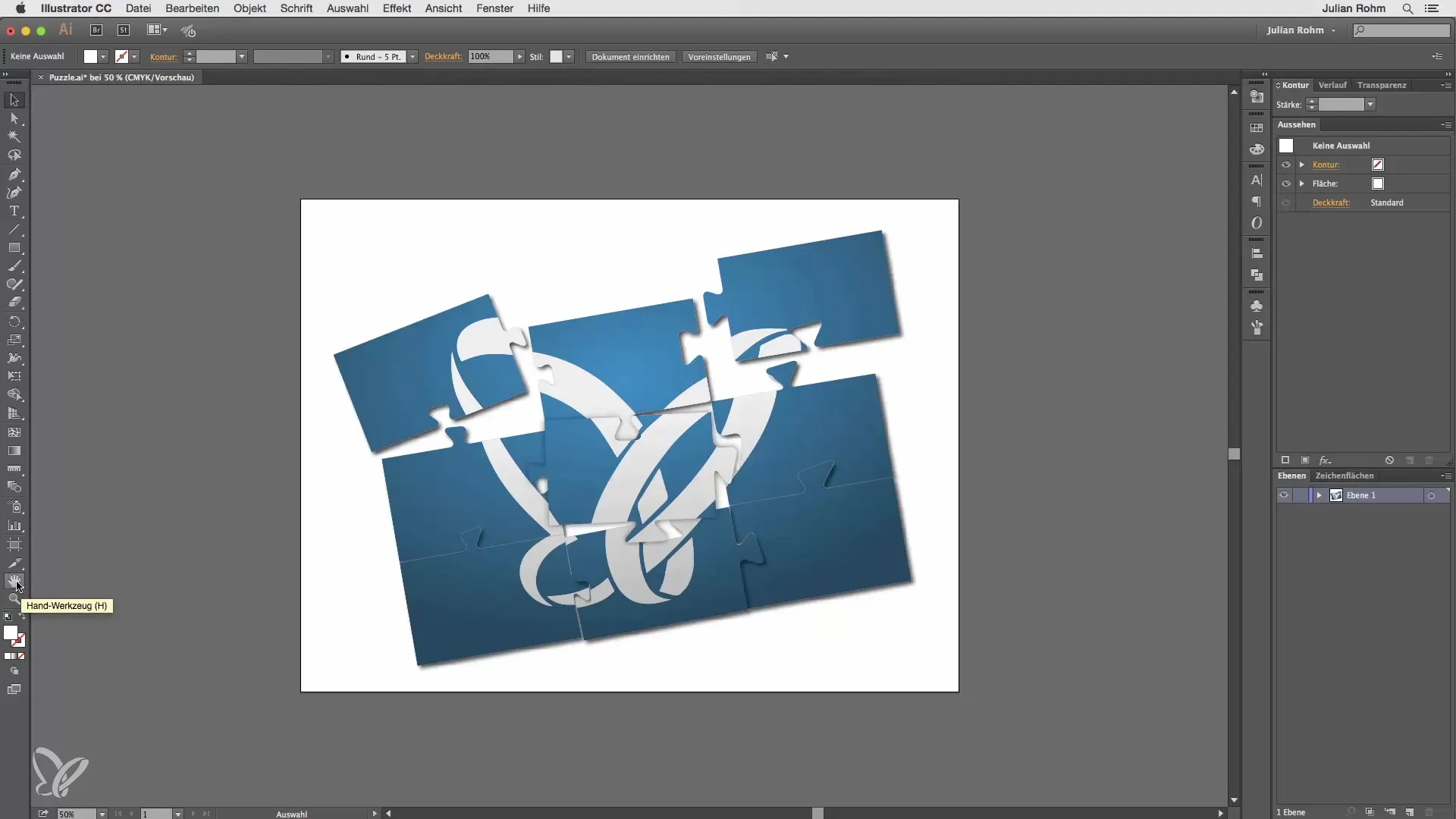
Een ander belangrijk gereedschap is het Vergrootglas. Door dubbel te klikken op het Vergrootglas-gereedschap krijg je altijd de 100%-weergave van jouw werkgebied. Dit is nuttig om details in jouw ontwerp te controleren. Je hebt ook de mogelijkheid om in jouw project te klikken om handmatig dichterbij te komen. Als je de Alt-toets ingedrukt houdt, verandert het Vergrootglas in een Min Vergrootglas, zodat je de weergave weer kunt verkleinen.
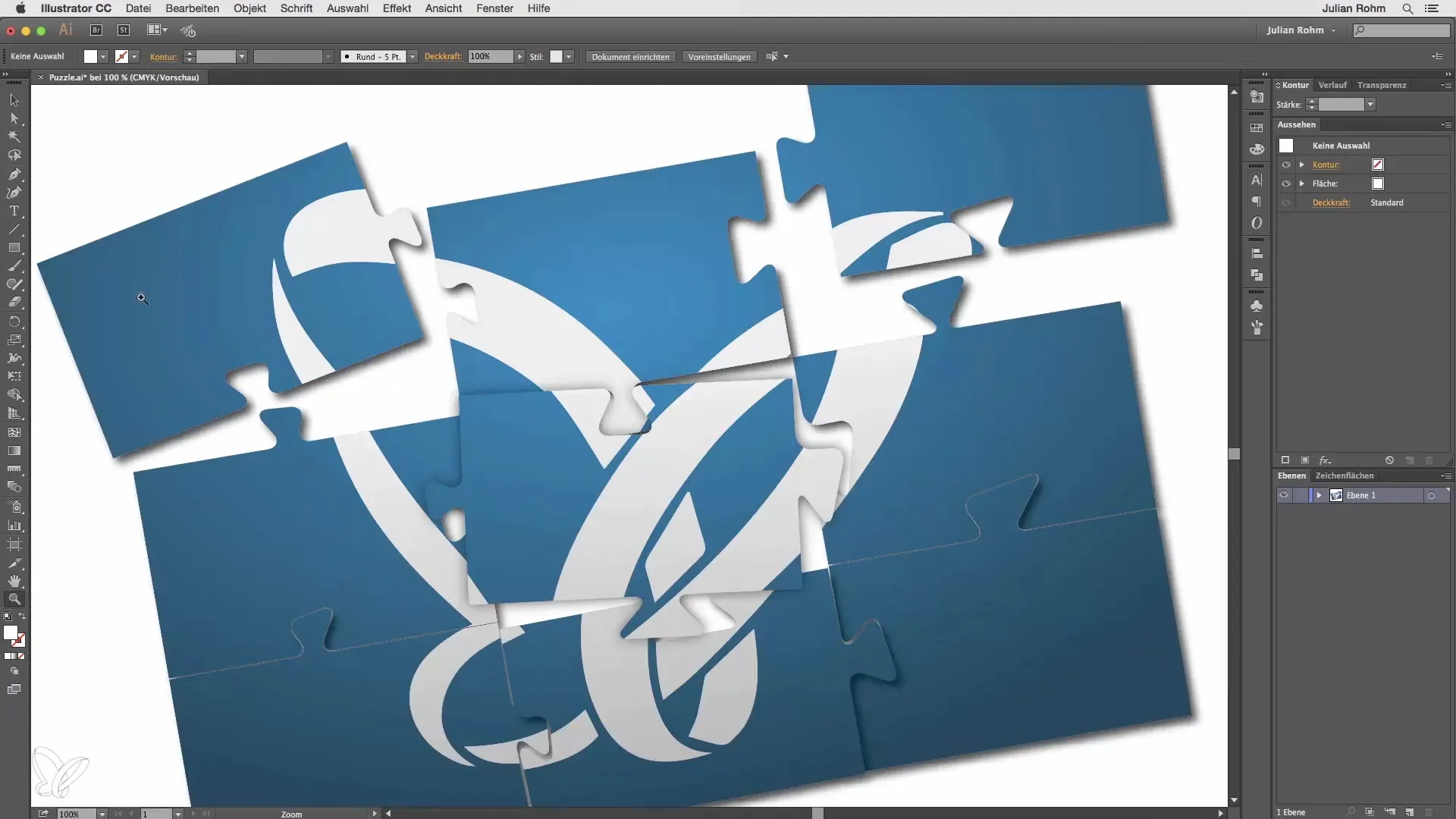
De functie van het Hand-gereedschap is ook zeer veelzijdig. Je kunt het gebruiken om jouw werkgebied te verplaatsen zonder constant tussen gereedschappen te wisselen. Als je een ander gereedschap, zoals het Rechthoek-gereedschap, hebt geselecteerd, kun je de spatiebalk ingedrukt houden om het Hand-gereedschap tijdelijk te activeren. Dit vergemakkelijkt het verplaatsen van het werkgebied enorm.
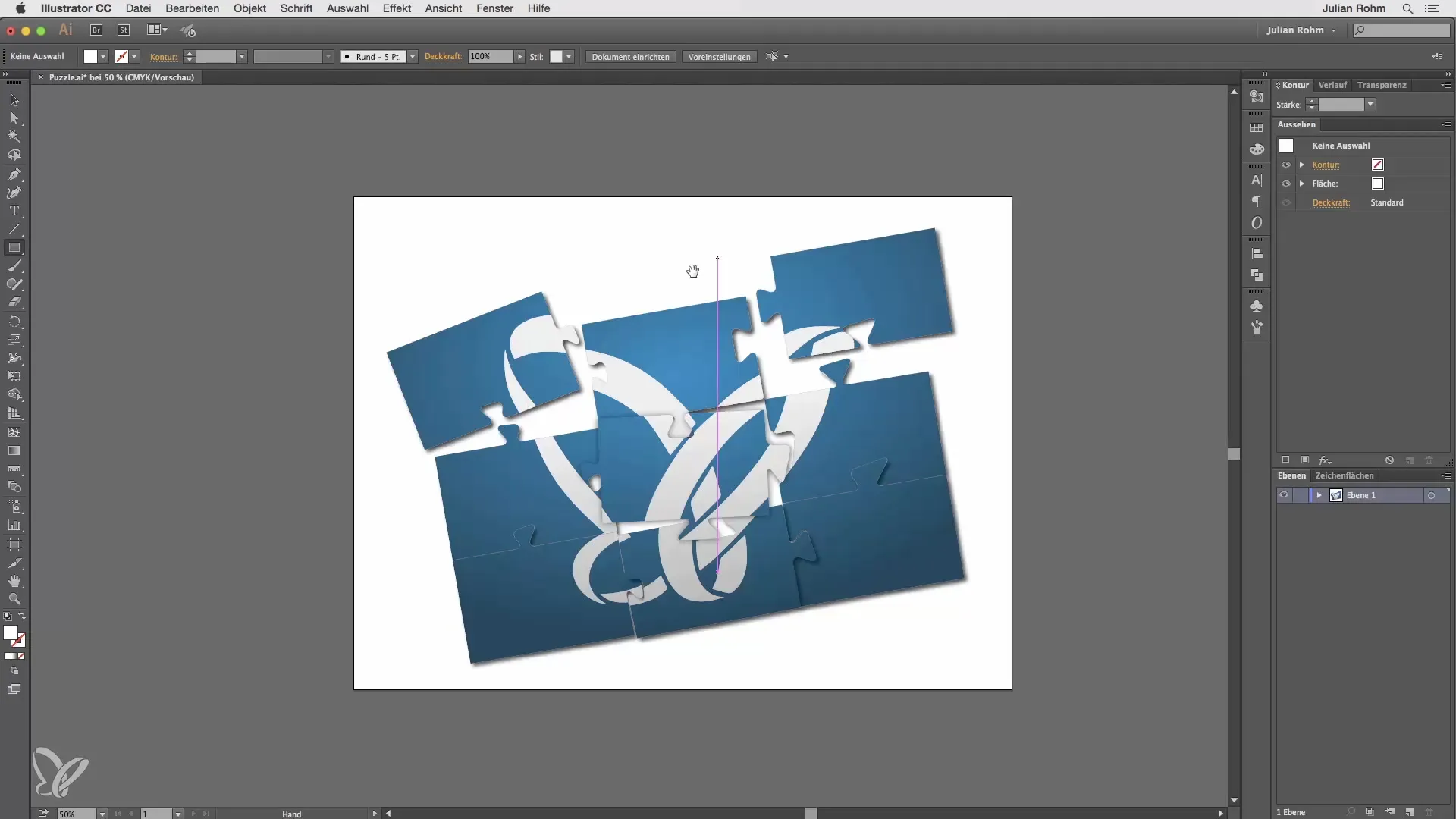
Als je het Vergrootglas-gereedschap nodig hebt terwijl je een ander gereedschap gebruikt, kun je ook de spatiebalk samen met de Command-toets indrukken. Hiermee krijg je toegang tot het Vergrootglas. Om de weergave in de andere richting te vergroten, combineer je de spatiebalk met de Command- en Alt-toets. Deze combinatie stelt je in staat om snel tussen de weergaven te wisselen zonder veel tijd te verliezen.
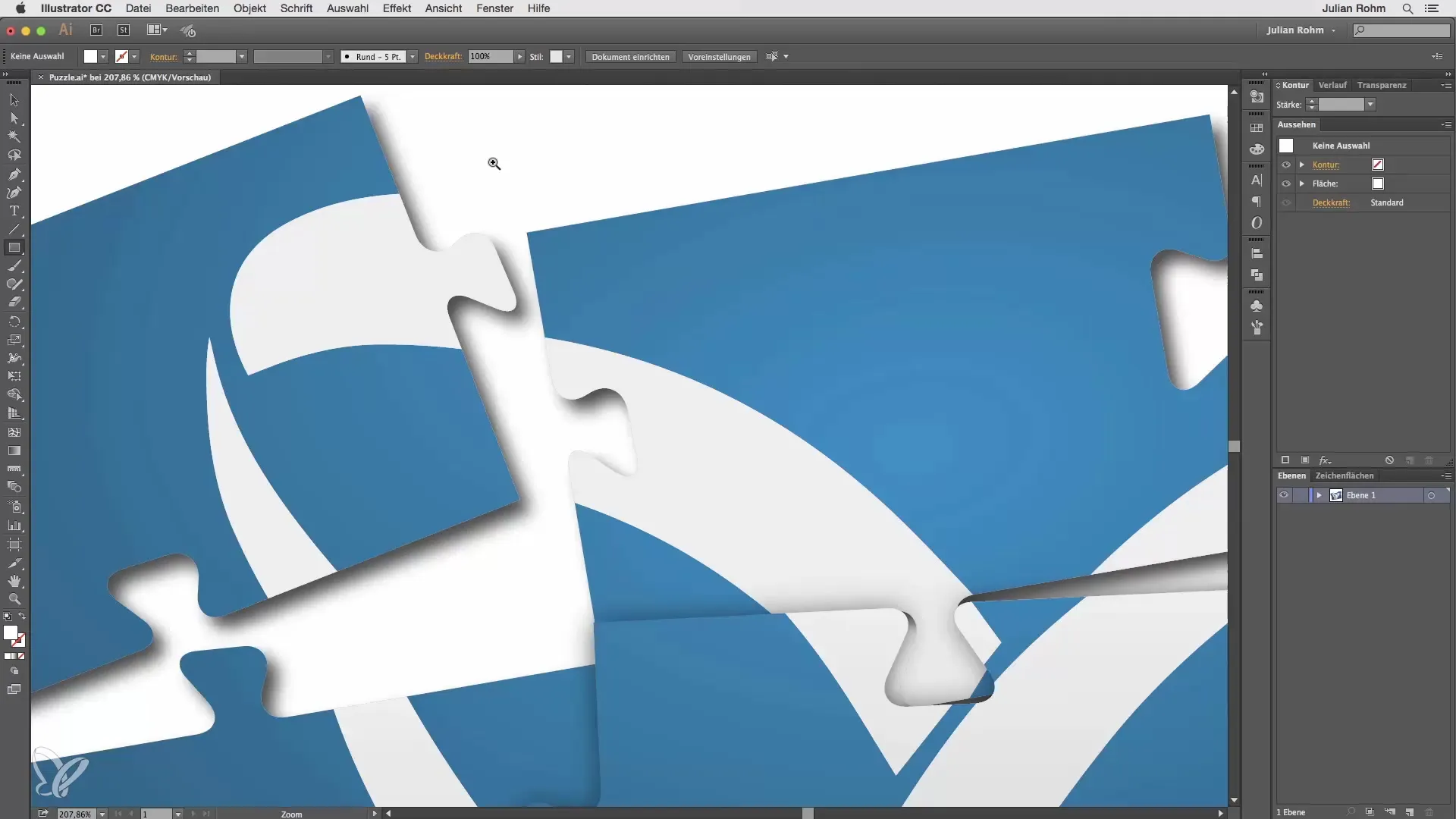
Om het gehele werkgebied aan jouw venster aan te passen, kun je de combinatie Command + 0 gebruiken. Hiermee wordt het gehele ontwerp in het zichtgebied van jouw venster geplaatst, wat handig is om een overzicht te houden van grotere projecten.
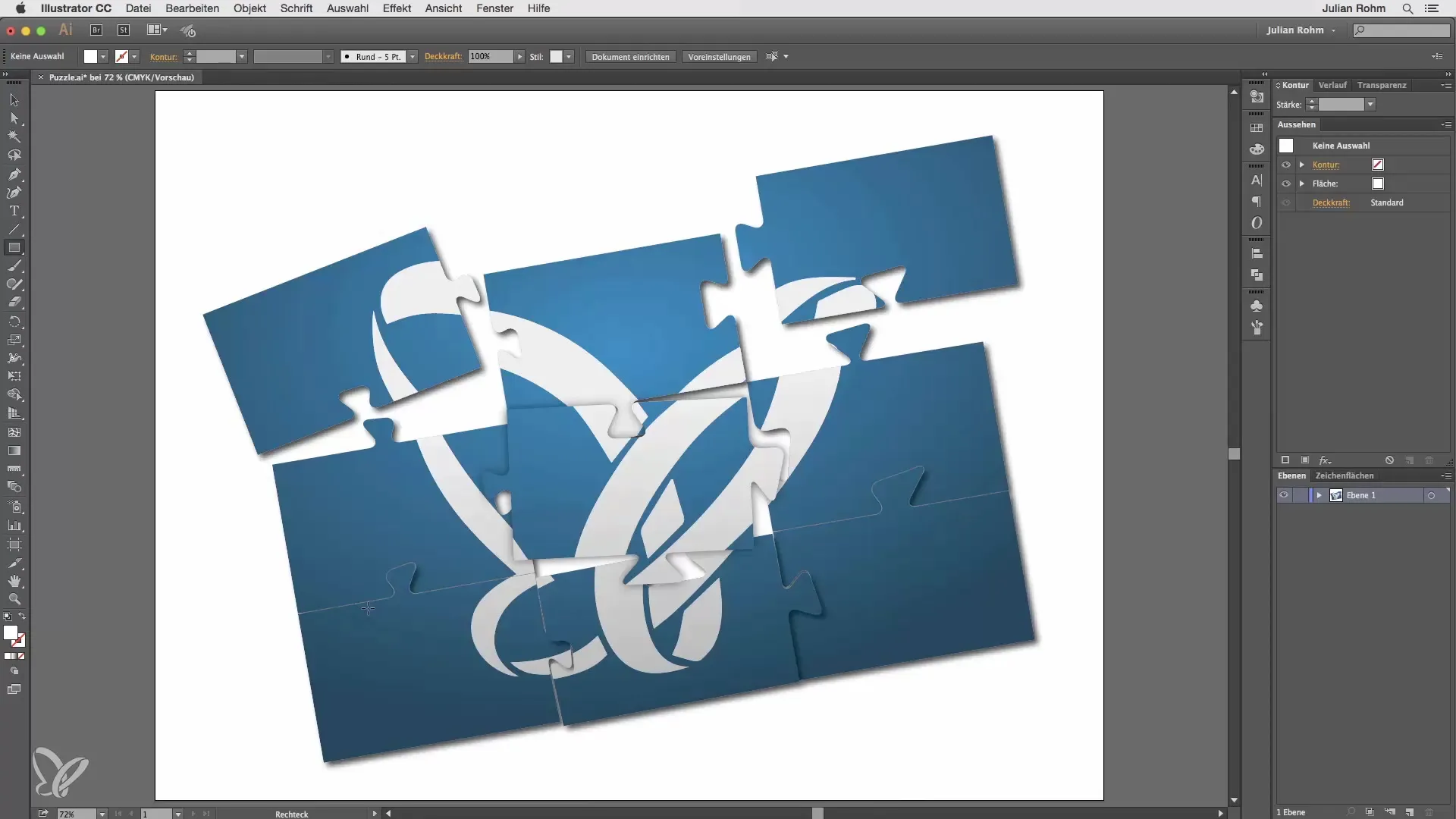
Als je verder naar de 100%-weergave wilt schakelen, is de combinatie Command + 1 ook nuttig. Zo heb je een exact beeld van hoe jouw designelementen er daadwerkelijk uitzien voordat je begint met exporteren of afdrukken.
Als je de sneltoets voor het Vergrootglas niet kunt onthouden, maak je geen zorgen, er is een alternatief. Je kunt eenvoudig Command + Plus indrukken om in de weergave in te zoomen, of Command + Minus om weer uit te zoomen. Deze methoden zijn eenvoudig en efficiënt om jouw navigatie in Illustrator te verbeteren.
Samenvatting
In deze tutorial heb je de basisfuncties van het Hand- en Vergrootglas-gereedschap in Adobe Illustrator leren kennen. Deze functies maken het eenvoudiger om efficiënt te werken en de navigatiemogelijkheden in jouw ontwerpen te verbeteren. Door de beschreven sneltoetsen toe te passen, kun je jouw efficiëntie verhogen en het overzicht over jouw werkgebied behouden.
Veelgestelde vragen
Hoe activeer je het Hand-gereedschap?Het Hand-gereedschap kan eenvoudig worden geactiveerd door op het icoon te klikken of door de spatiebalk in te drukken terwijl een ander gereedschap is geselecteerd.
Hoe werkt het Vergrootglas in Illustrator?Met een dubbele klik op het Vergrootglas kun je naar de 100%-weergave gaan. Met de Alt-toets kun je daarbij ook de weergave verkleinen.
Zijn er sneltoetsen voor de Hand- en Vergrootglas-gereedschappen?Ja, met de spatiebalk kun je tijdelijk het Hand-gereedschap activeren terwijl je een ander gereedschap gebruikt. Het Vergrootglas kan worden bediend met de Command- en spatiebalk of met Command + Plus/Minus.
Hoe pas je het werkgebied aan het venster aan?Met de sneltoets Command + 0 past het werkgebied perfect in het venster, zodat je alles in het oog kunt houden.


